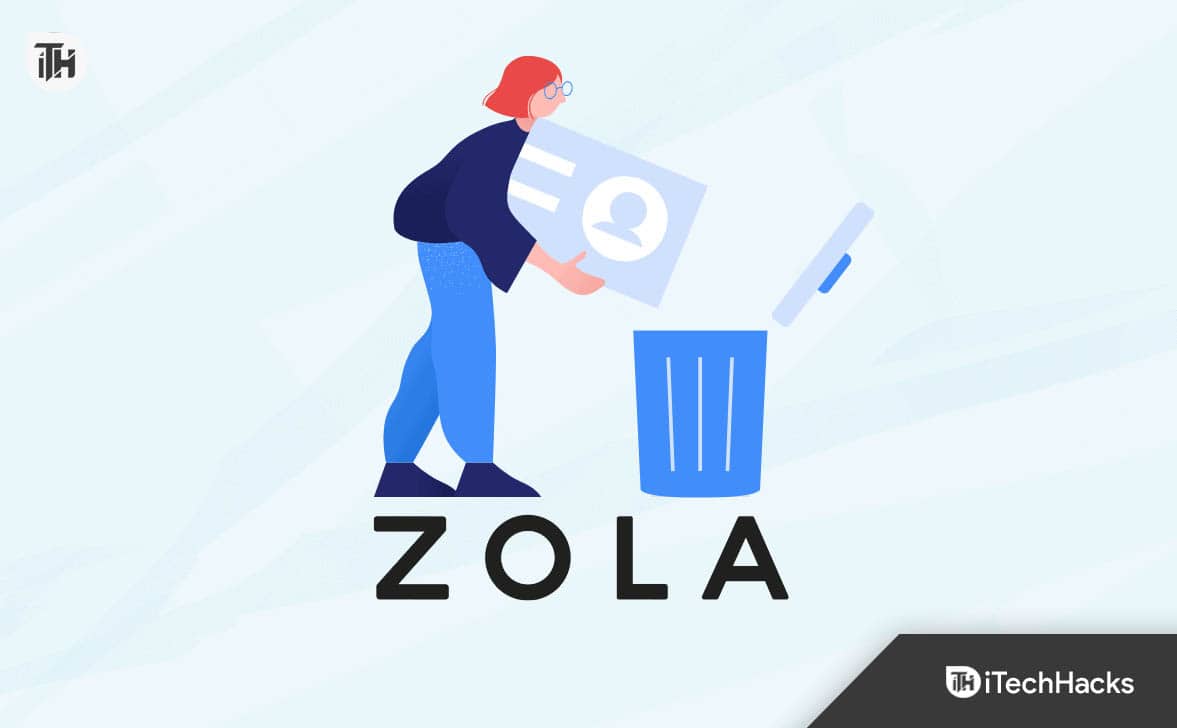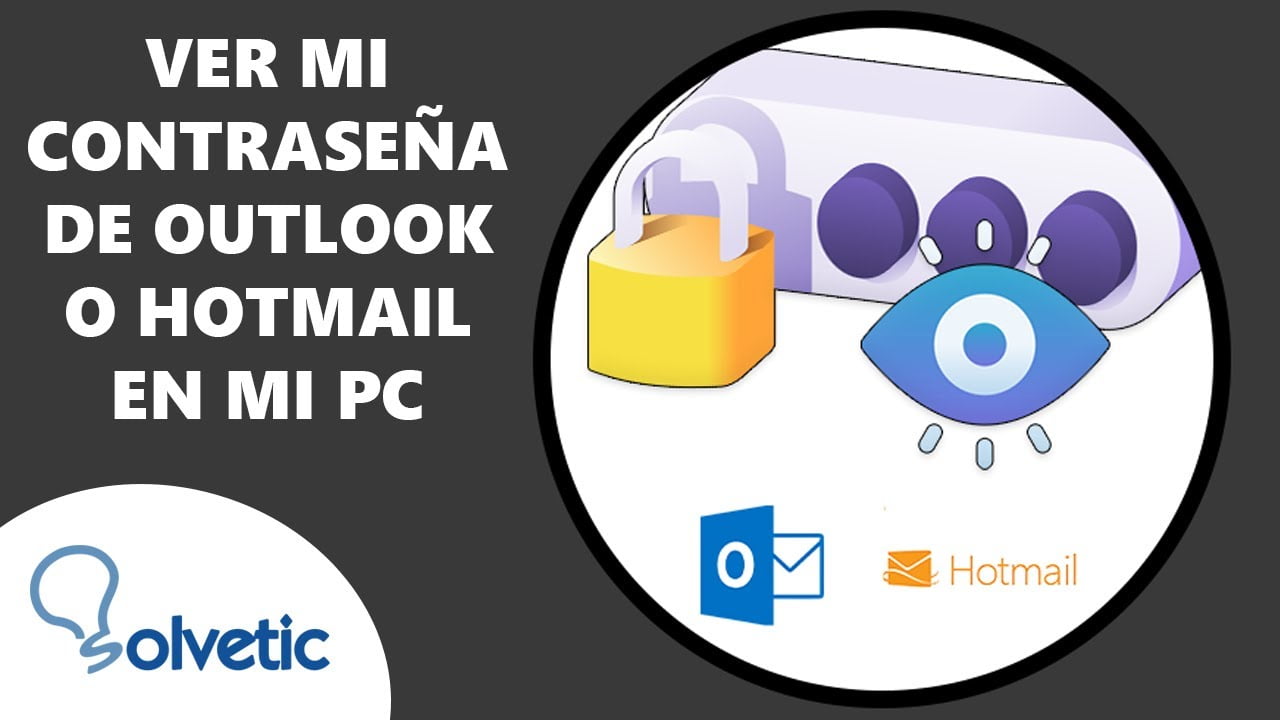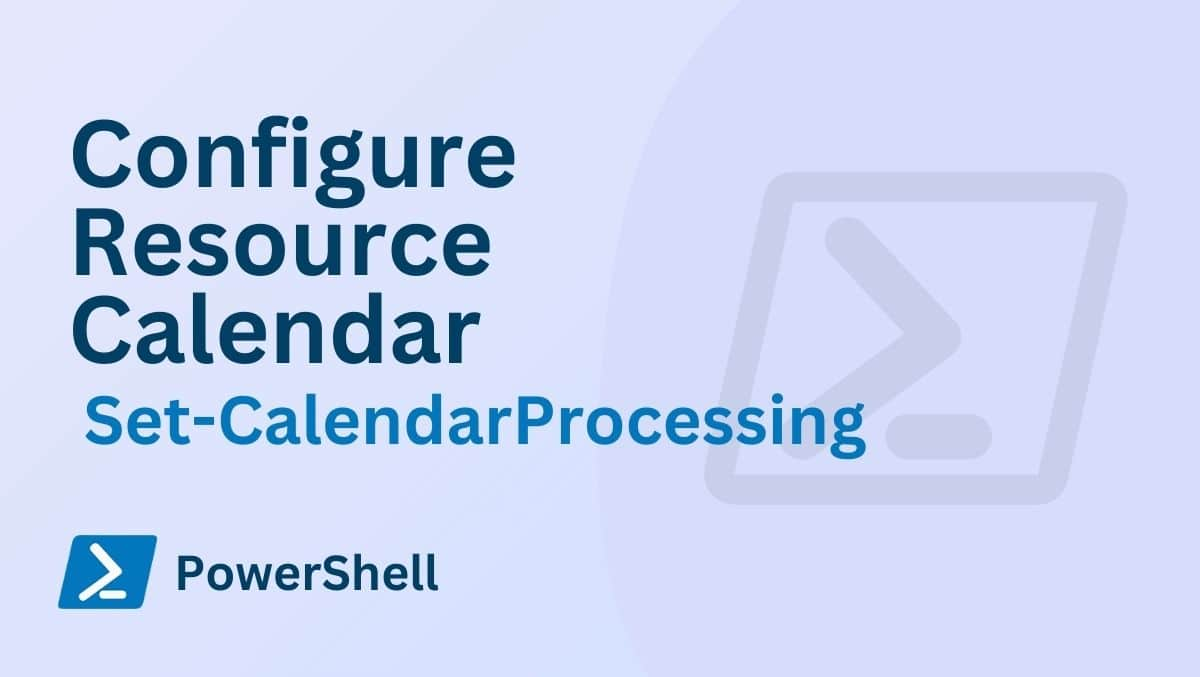Você não conseguirá se conectar ao seu banco de dados se o serviço SQL Server não estiver em execução. Se você tentar executar o serviço SQL Server a partir do aplicativo Services.msc, encontrará um erro que dizO Windows não conseguiu iniciar o SQL Server no computador local. Vamos ver como resolver o problema.
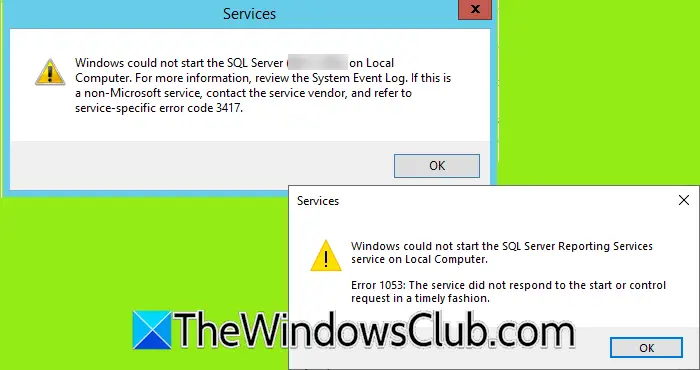
O Windows não conseguiu iniciar o SQL Server (<DB-NAME> ) no computador local. Para obter mais informações, revise o log de eventos do sistema. Se este não for um serviço da Microsoft, entre em contato com o fornecedor do serviço e consulte o código de erro 3417 específico do serviço.
E
O Windows não pôde iniciar o serviço SQL Server Reporting Services no computador local. Erro 1053: O serviço não respondeu à solicitação de início ou controle em tempo hábil.
Se o Windows não conseguir iniciar o servidor SQL no computador local, você pode seguir as soluções mencionadas abaixo.
- Alterar o tipo de logon
- Verifique as dependências do servidor
- Criar entrada de registro ServicesPipeTimeout
- Configure o computador para não recuperar CTLs confiáveis e não confiáveis
1] Altere o tipo de login
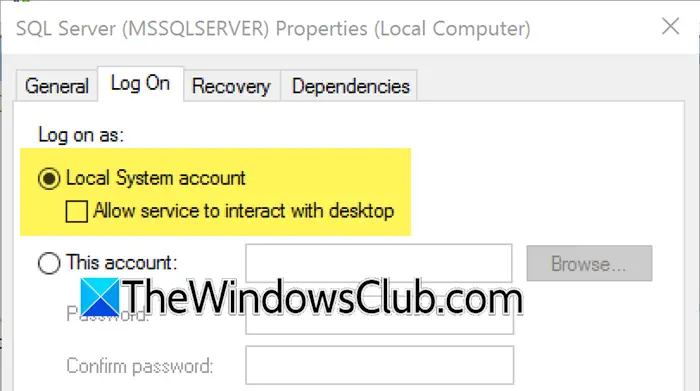
Primeiro, altere o tipo de logon para garantir que você esteja efetuando login usando a conta do sistema local. Muitos usuários conseguiram resolver o problema mudando para uma conta de sistema local, esperançosamente, isso fará o trabalho para você. Siga as etapas mencionadas abaixo.
- AbrirCorrerpor Win + R, digite“Serviços.msc”,e clique em OK.
- Agora, procureSQL Server, clique com o botão direito nele e selecione Propriedades.
- Vá para oFaça logonguia e defina Fazer logon comoConta do sistema local.
- Clique em Aplicar > OK.
Por fim, verifique se o servidor inicia. Se os serviços iniciarem, tente conectar-se ao seu banco de dados. Esperançosamente, você conseguirá se conectar sem problemas, mas se isso não funcionar, você precisará reiniciar o serviço (clique com o botão direito no serviço e selecione Reiniciar) e então conectar-se ao banco de dados.
2] Verifique as dependências do serviço
Verificandoé uma etapa importante porque o SQL Server pode depender de outros serviços para funcionar corretamente. O SQL Server não será iniciado se esses serviços dependentes não estiverem em execução. Siga as etapas abaixo.
- Abra Executar por Win + R, digiteServiços.msc,e clique em OK.
- Agora, procure oServidor SQL(nome da instância ou nome do banco de dados), clique com o botão direito nele e clique em Propriedades no menu de contexto.
- Vá para oDependênciaspara ver todos os serviços dos quais seu serviço SQL Server depende. Isso pode incluir serviços como:
- Instrumentação de gerenciamento do Windows (WMI)
- Chamada de Procedimento Remoto (RPC)
- Navegador do SQL Server (se estiver usando instâncias nomeadas)
- Agora, retorne à tela Serviços e certifique-se de que todos os serviços estejam em execução. Caso contrário, inicie-os manualmente clicando com o botão direito no serviço e selecionando Iniciar.
Depois de iniciar todos os serviços, reinicie o serviço SQL e veja se ele inicia. Caso já tenha iniciado, reinicie o serviço e tente conectar-se ao banco de dados.
3]Criar entrada de registro ServicesPipeTimeout
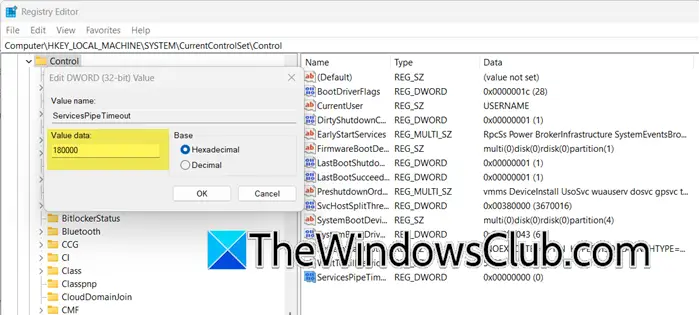
OServiçosPipeTimeoutA entrada do registro no Windows é usada para especificar quanto tempo (em milissegundos) que o Service Control Manager (SCM) aguardará o início de um serviço antes que ele expire. Isto é particularmente útil para serviços que requerem mais tempo para iniciar devido a vários motivos, como carga pesada ou dependências de outros serviços. Você pode encontrar um erro1053 relacionado ao SQL Server Reporting Service devido ao fato de o tempo limite do serviço não estar definido, podemos configurá-lo e resolver o problema.
- Em primeiro lugar,.
- Agora, abra o Editor do Registro e navegue até o seguinte local.
HKEY_LOCAL_MACHINE\SYSTEM\CurrentControlSet\Control- Clique com o botão direito noControlarpasta e selecioneNovo> Valor DWORD (32 bits).
- Nomeie-o como ServicesPipeTimeout.
- Clique duas vezes em ServicesPipeTimeout, 180000 e clique em.
Por fim, reinicie o computador, inicie o serviço e veja.
4] Configure o computador para não recuperar CTLs confiáveis e não confiáveis
O SQL Server Reporting Services poderá não ser iniciado se não conseguir acessar as listas de certificados do Windows Update. Isso pode acontecer se o sistema não estiver conectado à Internet ou se um firewall bloquear o Windows Update. O serviço demora muito para obter as listas de certificados, por isso atinge o tempo limite. Se demorar mais de 30 segundos para iniciar, o Windows interrompe o serviço. Na solução anterior aumentamos o tempo de timeout do serviço, nesta iremos configurar a rede. Tente a seguinte solução alternativa.
Se você tiverEditor de Política de Grupo,abra-o, vá para a seguinte configuração:
Configuração do computador > Políticas > Configurações do Windows > Configurações de segurança > Políticas de chave pública > Configurações de validação do caminho do certificado
Seleger oRecuperação de redeguia, marqueDefina essas configurações de políticacaixa de seleção e desmarque a caixaAtualizar certificados automaticamente no Microsoft Root Certificate Program (recomendado)caixa de seleção. Por fim, clique em OK.
Quanto aos usuários do Windows Home, abra oEditor de registro, Vá paraHKLM\Software\Policies\Microsoft\SystemCertificates,clique com o botão direito em AuthRoot, selecione Novo e clique em DWORD.
TipoDesabilitarRootAutoUpdatee pressione Enter. Clique com o botão direito em DisableRootAutoUpdate, selecione Modificar e, na caixa Dados do valor, digite '1' e clique em OK. Por fim, clique em Sair no menu Arquivo.
Esperançosamente, você conseguirá resolver o problema usando as soluções mencionadas nesta postagem.
Ler:
Como inicio o SQL Server local no Windows?
Para iniciar o SQL Server local em seu computador, abra o aplicativo Serviços pesquisando-o no menu Iniciar. Agora, procureServidor SQL,clique com o botão direito nele, selecionePropriedades,definir oTipo de inicializaçãoparaAutomático,e clique em Iniciar. O serviço pode demorar um pouco para iniciar.
Ler:
Posso executar um SQL Server em um computador local?
Sim, você pode instalar o SQL Server em seu computador e acessá-lo usando o SQL Server Management Sudio. Recomendamos que você verifique nossa postagem sobre comopara saber mais.
Ler:

![VMware Horizon Client não funciona em WiFi [Fix]](https://elsefix.com/tech/tejana/wp-content/uploads/2024/12/vmware-wifi-not-working.png)

![Erro de assinatura recuperável no Word [Fix]](https://elsefix.com/tech/tejana/wp-content/uploads/2024/11/Recoverable-Signature-error-in-Microsoft-Word.jpg)

![Windows 11 reiniciando em vez de desligar [CIRL]](https://elsefix.com/tech/tejana/wp-content/uploads/2015/12/Windows-10-restarts-after-selecting-shutdown.png)


![[Dica] Como remover o contorno da borda preta ao clicar dentro da caixa de entrada de texto no Google Chrome](https://media.askvg.com/articles/images8/Chrome_Shows_Black_Border_Outline_Highlighting_Focused_Text_Input_Boxes.png)